X
Questo articolo è stato scritto in collaborazione con il nostro team di editor e ricercatori esperti che ne hanno approvato accuratezza ed esaustività.
Il Content Management Team di wikiHow controlla con cura il lavoro dello staff di redattori per assicurarsi che ogni articolo incontri i nostri standard di qualità.
Questo articolo è stato visualizzato 1 704 volte
Questo articolo spiega come aggiungere un'etichetta personalizzata a un luogo su Google Maps usando un browser per computer. È possibile creare una nuova etichetta per qualsiasi posto.
Passaggi
-
1Apri Google Maps usando un browser. Digita maps.google.com nella barra degli indirizzi del browser e premi Invio sulla tastiera.
-
2Accedi al tuo account Google. Clicca sul pulsante "Accedi" in alto a destra, quindi fai il login inserendo il tuo indirizzo e-mail e la password.
-
3Clicca sulla barra di ricerca. La barra di ricerca si trova nell'angolo in alto a sinistra dello schermo. Ti permetterà di inserire un indirizzo e cercarlo sulla mappa.
-
4Inserisci un indirizzo nella barra di ricerca. Sulla mappa verrà collocata una puntina in tutte le località corrispondenti, che verranno elencate sul lato sinistro.
-
5Clicca su un luogo all'interno della lista. Nel pannello sulla sinistra verranno visualizzati i dettagli associati alla località selezionata. In questa sezione potrai vedere l'indirizzo completo del posto e altre informazioni disponibili, come numero di telefono, orari e sito web.
- In alternativa, puoi cliccare su una puntina sulla mappa. Anche in questo modo verranno visualizzate le informazioni riguardanti la località.
-
6Cerca e clicca su Aggiungi un'etichetta nel pannello a sinistra. Questa opzione si trova accanto all'icona di una bandiera blu, in fondo alla sezione delle informazioni.
-
7Inserisci un'etichetta nel campo di testo. Clicca sul campo "Aggiungi un'etichetta" nell'angolo in alto a sinistra, quindi digita l'etichetta che vuoi inserire e premi Invio sulla tastiera. In questo modo la nuova etichetta verrà salvata sul tuo account Google.Pubblicità
Informazioni su questo wikiHow
Pubblicità
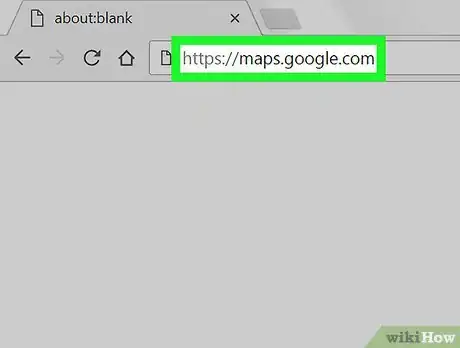
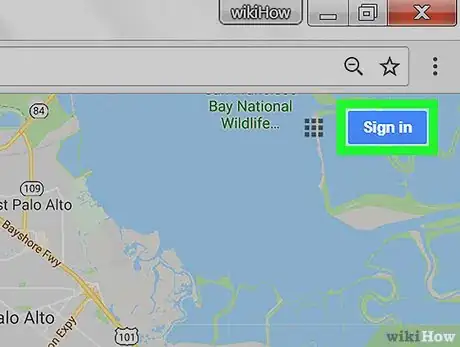
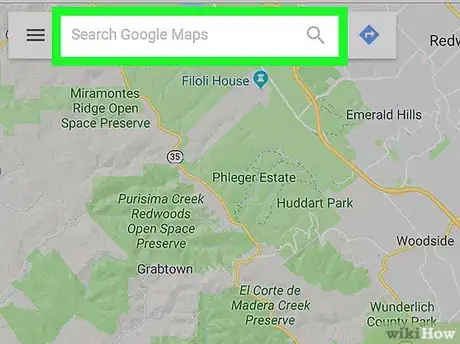
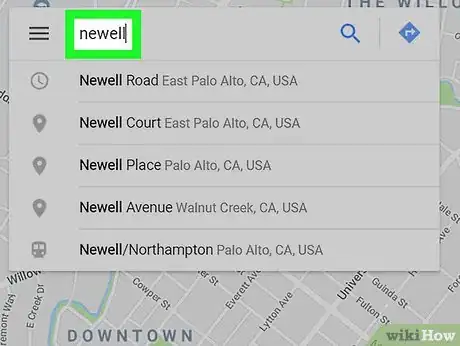
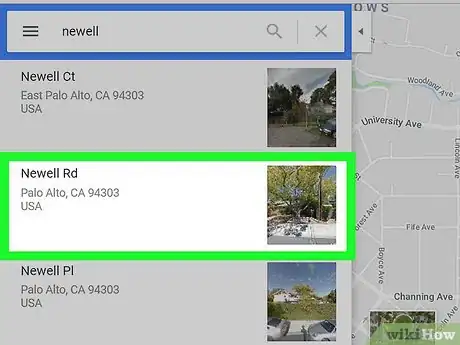
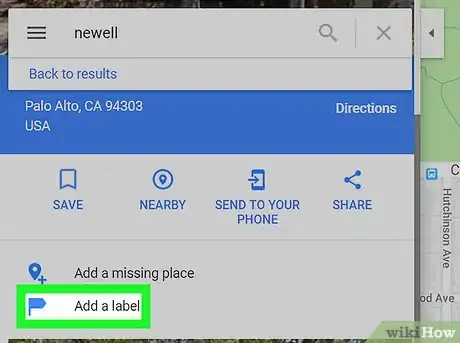
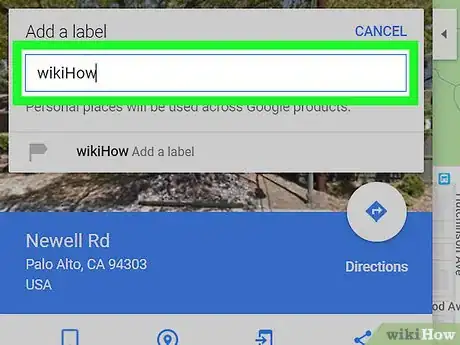



















Il Content Management Team di wikiHow controlla con cura il lavoro dello staff di redattori per assicurarsi che ogni articolo incontri i nostri standard di qualità. Questo articolo è stato visualizzato 1 704 volte